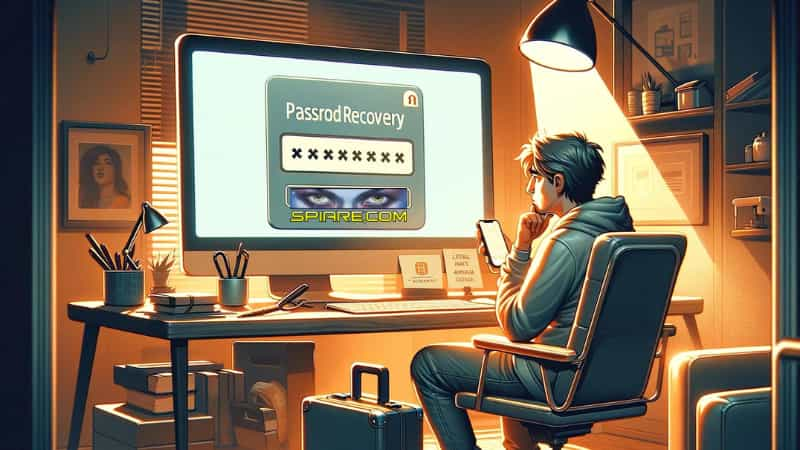Le IP Camera Wi-Fi stanno diventando uno strumento sempre più comune per monitorare abitazioni e uffici, offrendo un metodo pratico per controllare la sicurezza in tempo reale. Tuttavia, configurarle o rintracciare il loro indirizzo IP può rivelarsi complicato, soprattutto per chi non ha familiarità con le reti. In questa guida esploreremo come trovare una IP Camera Wi-Fi, spiegando i passaggi necessari e utilizzando termini tecnici essenziali in modo semplice e accessibile.
Contenuto
- Cosa sono le IP Camera Wi-Fi?
- Come trovare IP Camera Wi-Fi: Configurazione iniziale
- Come trovare IP Camera Wi-Fi tramite il router
- Utilizzare un tool di scansione per trovare l’IP Camera Wi-Fi
- Come trovare IP Camera Wi-Fi tramite il software del produttore
- IP statico vs dinamico: Cosa scegliere per trovare IP Camera Wi-Fi?
- Risoluzione dei problemi: Non riesco a trovare IP Camera Wi-Fi
- Passaggio 10: Controllare la connessione di rete
- Passaggio 10: Controllare la connessione di rete
- Passaggio 11: Ripristinare la telecamera alle impostazioni di fabbrica
- Passaggio 11: Ripristinare la telecamera alle impostazioni di fabbrica
- Passaggio 12: Aggiornare il firmware della telecamera
- Passaggio 12: Aggiornare il firmware della telecamera
- Conclusioni
- FAQ: Domande Frequenti
- Glossario
- Autore
Cosa sono le IP Camera Wi-Fi?
Prima di addentrarci nella procedura su come trovare una IP Camera Wi-Fi, è importante comprendere di cosa si tratta. Una IP Camera è una telecamera che si connette alla rete, permettendo di trasmettere video e immagini attraverso Internet. A differenza delle telecamere tradizionali, le IP Camera possono essere collegate tramite Wi-Fi, rendendole facili da installare senza bisogno di cavi di rete fisici.
Le IP Camera Wi-Fi sono dispositivi di sorveglianza che utilizzano la rete Internet per trasmettere video e immagini in tempo reale o registrati, consentendo il monitoraggio remoto tramite un computer, smartphone o tablet. A differenza delle tradizionali telecamere di sicurezza che utilizzano un collegamento cablato per trasmettere i dati, le IP Camera Wi-Fi sfruttano una connessione wireless, rendendo l’installazione e la configurazione più semplice e flessibile, soprattutto in ambienti dove passare cavi può risultare difficile o impossibile.
Come funziona una IP Camera Wi-Fi?
Una IP Camera Wi-Fi funziona in modo simile a un computer connesso a una rete. Ogni telecamera ha un indirizzo IP univoco che le consente di essere individuata sulla rete e di trasmettere i dati a un dispositivo di controllo remoto o a un server. Attraverso l’indirizzo IP, l’utente può accedere alla telecamera da qualsiasi parte del mondo, purché disponga di una connessione a Internet e delle credenziali di accesso appropriate.
L’elemento che distingue le IP Camera Wi-Fi dalle normali telecamere è la capacità di inviare dati digitali attraverso la rete senza la necessità di un sistema di registrazione fisico, come un DVR (Digital Video Recorder). Questo permette di gestire e archiviare i dati video in modalità cloud o su un server locale, eliminando la necessità di hardware ingombrante.
Quale app scaricare per telecamera wi-fi?
Tipologie di IP Camera Wi-Fi
Le IP Camera Wi-Fi si suddividono in diverse categorie a seconda dell’uso e delle funzionalità offerte:
- Telecamere Bullet: Caratterizzate da un design allungato, le telecamere bullet sono spesso utilizzate per la sorveglianza esterna. Sono resistenti alle intemperie e offrono angoli di visuale più stretti, ma con una maggiore portata di visione.
- Telecamere Dome: Queste telecamere hanno una forma a cupola e sono generalmente installate a soffitto. Sono utilizzate sia all’interno che all’esterno e offrono un ampio campo visivo, rendendole ideali per monitorare grandi aree.
- Telecamere PTZ (Pan-Tilt-Zoom): Offrono funzionalità avanzate di controllo del movimento. Gli utenti possono regolare l’inquadratura spostando la telecamera in orizzontale (pan), in verticale (tilt) e ingrandendo o rimpicciolendo l’immagine (zoom). Queste telecamere sono spesso utilizzate in contesti professionali o di sicurezza avanzata.
- Telecamere Fisheye: Queste telecamere utilizzano lenti con un angolo di visione estremamente ampio, spesso a 360°, permettendo di coprire un’intera area con una sola telecamera. Sono ideali per monitorare aree aperte come negozi o uffici.
Vantaggi delle IP Camera Wi-Fi
Le IP Camera Wi-Fi offrono diversi vantaggi rispetto ai sistemi di sorveglianza tradizionali:
- Facilità di installazione: Grazie alla connessione wireless, non è necessario posare cavi complicati, rendendo l’installazione rapida e semplice. Questo aspetto è particolarmente utile in contesti domestici o aziendali dove i cablaggi possono rappresentare un problema estetico o logistico.
- Accesso remoto: Una delle caratteristiche più apprezzate delle IP Camera Wi-Fi è la possibilità di accedere al feed video da qualsiasi luogo tramite Internet. Questo consente agli utenti di monitorare le proprie proprietà in tempo reale, direttamente dal proprio smartphone o computer.
- Qualità video superiore: Le IP Camera moderne offrono risoluzioni video molto più elevate rispetto ai sistemi di sorveglianza analogici, con telecamere che possono raggiungere risoluzioni fino a 4K. Questo consente una migliore qualità delle immagini e una maggiore precisione nei dettagli.
- Archiviazione flessibile: I dati possono essere archiviati localmente su una scheda SD o inviati direttamente a un cloud storage. Questo elimina la necessità di costosi sistemi di registrazione e offre una maggiore sicurezza per i dati, in quanto non possono essere distrutti fisicamente.
Svantaggi delle IP Camera Wi-Fi
Nonostante i numerosi vantaggi, le IP Camera Wi-Fi presentano anche alcune limitazioni:
- Connessione Wi-Fi instabile: Se il segnale Wi-Fi è debole o intermittente, la qualità del feed video può essere compromessa. In casi estremi, la telecamera potrebbe perdere la connessione, interrompendo la trasmissione.
- Vulnerabilità alla sicurezza: Poiché le IP Camera sono connesse a Internet, possono essere esposte a tentativi di hacking se non sono protette da adeguate misure di sicurezza, come password forti o crittografia.
- Costo iniziale: Sebbene le IP Camera abbiano numerosi vantaggi, il loro costo può essere più elevato rispetto ai sistemi di sorveglianza tradizionali, specialmente se si scelgono modelli avanzati con funzionalità come il controllo PTZ o l’archiviazione cloud.
Integrazione con Smart Home
Un ulteriore punto di forza delle IP Camera Wi-Fi è la loro capacità di integrarsi con sistemi di Smart Home. Queste telecamere possono essere collegate a piattaforme come Alexa, Google Home o Apple HomeKit, permettendo agli utenti di controllare e visualizzare il feed video tramite comandi vocali o da una singola app. Questo rende la gestione della sicurezza ancora più semplice e intuitiva.
Le IP Camera Wi-Fi sono diventate una soluzione ideale per chi cerca un sistema di sorveglianza flessibile, facile da installare e accessibile da remoto. La loro capacità di connettersi alla rete wireless e di essere integrate con altri dispositivi smart le rende una scelta popolare sia per ambienti domestici che professionali. Tuttavia, è importante considerare le potenziali vulnerabilità alla sicurezza e la necessità di una connessione Wi-Fi stabile per garantire prestazioni ottimali.
Come trovare IP Camera Wi-Fi: Configurazione iniziale
Quando si installa una nuova telecamera di sorveglianza, il primo passo è connetterla alla rete locale. Come trovare IP Camera Wi-Fi dipende dal tipo di dispositivo che si utilizza e dalla rete a cui è collegata. Generalmente, è necessario accedere al router per verificare quali dispositivi sono connessi alla rete e identificare l’indirizzo IP della telecamera.
Passaggio 1: Collegare la telecamera alla rete Wi-Fi
Il Passaggio 1: Collegare la telecamera alla rete Wi-Fi rappresenta uno degli step più importanti per garantire il corretto funzionamento di una IP Camera Wi-Fi. Un collegamento stabile e corretto alla rete locale è essenziale affinché la telecamera possa trasmettere immagini e video in tempo reale. Di seguito analizziamo più nel dettaglio ogni fase di questo processo, includendo consigli pratici per evitare problemi e garantire una connessione ottimale.
Preparazione prima della configurazione Wi-Fi
Prima di procedere con il collegamento della telecamera alla rete Wi-Fi, è necessario assicurarsi di avere a disposizione tutte le informazioni necessarie, come:
- Nome della rete Wi-Fi (SSID)
- Password corretta della rete
- Un dispositivo come smartphone, tablet o PC per la configurazione iniziale
- Accesso al manuale di istruzioni della telecamera, che può contenere dettagli essenziali per la configurazione.
È inoltre importante verificare che la telecamera si trovi entro il raggio d’azione del segnale Wi-Fi per evitare problemi di connessione. Un segnale Wi-Fi debole può causare disconnessioni frequenti o un’impossibilità di stabilire la connessione stessa.
Modalità di connessione Wi-Fi: WPS vs Configurazione manuale
Esistono principalmente due metodi per collegare una telecamera IP alla rete Wi-Fi: l’utilizzo del pulsante WPS (Wi-Fi Protected Setup) o la configurazione manuale tramite app o software.
Metodo 1: Collegamento tramite WPS
Il metodo più semplice, quando supportato dalla telecamera e dal router, è l’uso del pulsante WPS. Questa procedura consente di connettere automaticamente la telecamera alla rete senza inserire manualmente la password del Wi-Fi. Ecco i passaggi:
- Accendere la telecamera e attendere che sia pronta per la configurazione (di solito indicato da un LED lampeggiante).
- Premere il pulsante WPS sul router. Questo pulsante si trova generalmente sul retro del dispositivo e attiva una finestra temporale di alcuni minuti durante la quale il router accetta nuovi dispositivi senza richiedere la password.
- Premere il pulsante WPS sulla telecamera, se disponibile. In alternativa, alcune telecamere possono essere configurate tramite l’app dedicata del produttore.
- Attendere che la telecamera si connetta alla rete. Questo processo dovrebbe durare solo pochi secondi e, una volta completato, il LED della telecamera dovrebbe smettere di lampeggiare e rimanere acceso fisso, segnalando che la connessione è stata stabilita.
Metodo 2: Configurazione manuale tramite app
Se la telecamera non supporta il WPS o si preferisce una configurazione manuale, è necessario utilizzare l’applicazione o il software fornito dal produttore della telecamera. Questo metodo richiede un po’ più di interazione, ma è ugualmente semplice e permette di avere maggiore controllo sui dettagli di connessione.
Ecco i passaggi tipici per configurare manualmente una telecamera IP Wi-Fi tramite app:
- Scaricare l’app del produttore su uno smartphone o tablet. Molte telecamere IP hanno app specifiche per Android e iOS che semplificano la configurazione.
- Accendere la telecamera e verificare che il LED indichi che la telecamera è pronta per la configurazione. Alcune telecamere potrebbero emettere un segnale acustico o lampeggiare in modo specifico per segnalare che sono pronte a connettersi.
- Aprire l’app e selezionare “Aggiungi dispositivo”. L’app guiderà l’utente attraverso il processo di connessione. Solitamente, viene richiesto di selezionare il modello della telecamera e di scegliere la rete Wi-Fi alla quale connetterla.
- Inserire la password della rete Wi-Fi. Questo è uno dei passaggi cruciali, poiché una password errata impedirà alla telecamera di connettersi. Verificare che la password sia corretta, prestando attenzione a maiuscole, minuscole e caratteri speciali.
- Attendere che la telecamera si connetta alla rete. Questo processo può richiedere qualche minuto, durante il quale la telecamera tenterà di stabilire una connessione con il router. Una volta completato, l’app dovrebbe notificare che la telecamera è connessa e pronta per essere utilizzata.
Problemi comuni nella connessione Wi-Fi
Durante la configurazione della telecamera, potrebbero sorgere alcuni problemi che rendono difficile la connessione alla rete Wi-Fi. Ecco alcune delle difficoltà più comuni e le relative soluzioni:
- Password errata: È la causa più frequente di fallimento nella connessione. Controllare sempre due volte la password della rete Wi-Fi.
- Segnale Wi-Fi debole: Se la telecamera è troppo lontana dal router o se ci sono ostacoli come pareti spesse, il segnale potrebbe essere troppo debole per una connessione stabile. Provare a spostare la telecamera più vicino al router o a utilizzare un ripetitore Wi-Fi.
- Telecamera non rilevata: Se l’applicazione non riesce a rilevare la telecamera, potrebbe essere necessario ripristinarla alle impostazioni di fabbrica e ripetere la configurazione da zero.
- Interferenze di rete: Se ci sono molti dispositivi collegati alla stessa rete Wi-Fi, potrebbero verificarsi interferenze. Provare a ridurre il numero di dispositivi collegati o a utilizzare una rete a 5 GHz, se disponibile.
Importanza della sicurezza durante la connessione Wi-Fi
Quando si collega una telecamera IP Wi-Fi, è essenziale garantire che la connessione sia sicura. Le telecamere di sorveglianza sono spesso bersaglio di attacchi informatici, quindi è importante adottare alcune misure di sicurezza:
- Cambiare le credenziali predefinite: Molte telecamere IP Wi-Fi vengono fornite con username e password predefiniti. Cambiare queste credenziali al primo accesso per evitare che persone non autorizzate possano accedere alla telecamera.
- Aggiornare regolarmente il firmware: I produttori rilasciano spesso aggiornamenti di sicurezza per risolvere vulnerabilità. Mantenere il firmware della telecamera sempre aggiornato riduce il rischio di intrusioni.
- Utilizzare una rete Wi-Fi sicura: Assicurarsi che la rete Wi-Fi utilizzi una crittografia sicura, come WPA2 o WPA3, e evitare reti Wi-Fi pubbliche o non protette.
Il collegamento di una telecamera IP alla rete Wi-Fi è un passaggio fondamentale per iniziare a utilizzarla correttamente. Scegliere il metodo di configurazione più adatto, garantire una connessione stabile e sicura e risolvere eventuali problemi di connessione sono passaggi chiave per assicurarsi che la telecamera funzioni al meglio. Seguire con attenzione questi passaggi ridurrà al minimo i problemi e assicurerà che la tua telecamera IP sia pronta a proteggere la tua casa o il tuo ufficio.
Passaggio 2: Utilizzare l’app o il software del produttore
Uno dei modi più semplici e immediati per trovare una IP Camera Wi-Fi è utilizzare l’app o il software fornito dal produttore della telecamera. La maggior parte delle IP Camera moderne viene accompagnata da strumenti software dedicati, progettati per facilitare l’installazione, la configurazione e la gestione della telecamera. Approfondiamo come queste applicazioni e software funzionano e quali vantaggi offrono rispetto ad altri metodi.
Vantaggi dell’uso dell’app o del software del produttore
L’uso dell’app o del software ufficiale del produttore offre diversi vantaggi rispetto all’accesso manuale alla telecamera tramite il router o software di terze parti:
- Configurazione automatica: L’app o il software del produttore spesso semplificano la configurazione iniziale della telecamera, guidando l’utente passo dopo passo nella connessione alla rete Wi-Fi e nel rilevamento dell’indirizzo IP.
- Rilevamento rapido della telecamera: Queste app sono progettate per rilevare automaticamente la telecamera sulla rete locale, eliminando la necessità di cercare manualmente l’indirizzo IP nel router o utilizzare strumenti di scansione.
- Impostazioni avanzate: Oltre alla semplice rilevazione, l’app consente di accedere a impostazioni avanzate, come l’assegnazione di un indirizzo IP statico, il cambio delle credenziali di accesso e la configurazione delle notifiche di allarme.
- Aggiornamenti del firmware: Spesso, le app o i software permettono anche di gestire gli aggiornamenti del firmware della telecamera, assicurando che questa sia sempre protetta da vulnerabilità e aggiornata con le ultime funzionalità.
Come utilizzare l’app del produttore per trovare IP Camera Wi-Fi
Di seguito una guida dettagliata su come utilizzare l’app del produttore per trovare una IP Camera Wi-Fi.
Step 1: Scaricare l’applicazione ufficiale
La prima cosa da fare è scaricare l’applicazione ufficiale per la telecamera dal sito web del produttore o dallo store (Google Play o App Store). Alcuni dei nomi più comuni includono:
- TP-Link Tapo per le telecamere TP-Link
- Reolink per le telecamere Reolink
- EZVIZ per le telecamere EZVIZ
- Foscam per le telecamere Foscam
L’applicazione specifica varia a seconda del produttore, ma la funzione principale rimane la stessa: aiutare l’utente a configurare e gestire la telecamera.
Step 2: Creare un account
Una volta scaricata l’app, potrebbe essere necessario creare un account utente. Questo passaggio serve a proteggere la telecamera e permettere all’utente di accedere da remoto ai video o ai flussi in diretta. Dopo la registrazione, si può procedere con la configurazione della telecamera.
Step 3: Aggiungere la telecamera all’app
Generalmente, l’app dispone di una funzione di “rilevamento automatico” o di “aggiunta dispositivo”. Quando si clicca su questa funzione, l’app inizierà a cercare automaticamente la telecamera IP all’interno della rete Wi-Fi locale. Nel caso in cui la telecamera non venga rilevata subito, potrebbe essere richiesto di inserire manualmente il codice QR presente sul dispositivo o utilizzare la funzione di connessione tramite WPS (Wi-Fi Protected Setup) del router.
Step 4: Verificare la connessione alla rete Wi-Fi
L’app guiderà l’utente nel processo di connessione della telecamera alla rete Wi-Fi. Questo passaggio è cruciale, in quanto permette alla telecamera di ottenere un indirizzo IP dalla rete e di essere riconosciuta sia dall’app che da altri dispositivi collegati. Durante questo step, l’app potrebbe chiedere di selezionare la rete Wi-Fi e di inserire la password.
Step 5: Trovare l’indirizzo IP della telecamera
Una volta che la telecamera è stata collegata correttamente alla rete Wi-Fi, l’app dovrebbe fornire una panoramica del dispositivo, compreso il suo indirizzo IP. Questa informazione è utile se si desidera accedere alla telecamera tramite browser o strumenti esterni.
Alcune app avanzate offrono anche la possibilità di scegliere se impostare la telecamera con un indirizzo IP statico, il che facilita l’accesso futuro senza dover cercare ogni volta l’indirizzo IP.
Step 6: Configurare le impostazioni aggiuntive
Dopo aver trovato l’indirizzo IP della telecamera, l’app permette di configurare altre impostazioni importanti, come:
- Notifiche di allarme: Per ricevere notifiche push sullo smartphone in caso di rilevazione di movimento o di suono.
- Accesso remoto: Per accedere ai flussi video da qualsiasi luogo, purché ci sia una connessione a Internet.
- Gestione del cloud: Alcuni produttori offrono servizi di archiviazione cloud per salvare i video registrati.
Consigli per l’uso dell’app del produttore
- Aggiornamenti regolari: Controlla sempre se l’app ha aggiornamenti disponibili. Gli aggiornamenti migliorano la sicurezza e possono risolvere problemi legati al rilevamento della telecamera.
- Connessione stabile: Assicurati che la telecamera sia posizionata in una zona con una buona copertura Wi-Fi per evitare problemi di connessione durante il rilevamento o la configurazione.
- Backup delle impostazioni: Alcune app consentono di fare un backup delle impostazioni della telecamera. Questo è utile se si necessita di reimpostare la telecamera in futuro senza dover riconfigurare tutto da capo.
Utilizzare l’app o il software del produttore è uno dei metodi più efficienti per trovare una IP Camera Wi-Fi e configurarla correttamente. Grazie a una procedura guidata semplice e veloce, queste app rendono la gestione della telecamera alla portata di tutti, anche per chi non ha molta esperienza con le reti. Risparmiando tempo e riducendo gli errori, l’uso dell’app del produttore è spesso la scelta migliore per gestire in modo sicuro e pratico le telecamere di sorveglianza IP.
Come trovare IP Camera Wi-Fi tramite il router
Uno dei metodi più efficaci per trovare una IP Camera Wi-Fi è accedere al pannello di controllo del proprio router. Questo passaggio consente di visualizzare tutti i dispositivi connessi alla rete e individuare l’indirizzo IP della telecamera.
Passaggio 3: Accedere al router
Uno dei metodi più affidabili per trovare una IP Camera Wi-Fi consiste nell’accedere direttamente al router. Questo passaggio è cruciale perché permette di visualizzare tutti i dispositivi connessi alla rete, compresa la telecamera IP, e identificarne l’indirizzo IP. Di seguito spieghiamo in dettaglio come accedere al router e cosa fare una volta all’interno del pannello di controllo.
1. Conoscere l’indirizzo IP del router
Per accedere al router, è necessario conoscere il suo indirizzo IP, che funge da “porta d’ingresso” al pannello di controllo. L’indirizzo IP del router è spesso un numero come 192.168.1.1 o 192.168.0.1, ma può variare in base al produttore o alla configurazione della rete.
Puoi trovare l’indirizzo IP del router in diversi modi:
- Etichetta del router: Molti router riportano l’indirizzo IP direttamente su un’etichetta posta sotto o dietro al dispositivo, insieme alle credenziali di accesso predefinite.
- Dal computer: Se sei connesso alla rete tramite un computer, puoi trovare l’indirizzo IP del router con il seguente procedimento:
- Su Windows: Premi il tasto Windows + R per aprire il comando Esegui, digita
cmde premi Invio. Nella finestra del prompt dei comandi, digitaipconfige premi Invio. L’indirizzo IP del router sarà riportato accanto alla dicitura “Gateway predefinito” (Default Gateway). - Su Mac: Vai su Preferenze di Sistema > Rete. Seleziona la connessione attiva e clicca su Avanzate. Vai alla scheda TCP/IP, dove troverai l’indirizzo del router accanto alla voce “Router”.
2. Accedere al pannello di controllo del router
Una volta che hai ottenuto l’indirizzo IP del router, inseriscilo nella barra degli indirizzi del browser (ad esempio Chrome, Firefox o Edge) e premi Invio. A questo punto, ti verrà richiesto di inserire le credenziali di accesso.
Le credenziali predefinite sono generalmente fornite dal produttore e possono essere trovate nel manuale del router o sull’etichetta menzionata precedentemente. Le combinazioni di default più comuni sono:
- Nome utente:
admin - Password:
adminopassword
Se hai già cambiato queste credenziali e non le ricordi, potrebbe essere necessario ripristinare il router alle impostazioni di fabbrica (vedi manuale del dispositivo per istruzioni su come fare). Questo cancellerà tutte le impostazioni personalizzate, inclusi il nome e la password del Wi-Fi, quindi fai attenzione prima di procedere.
3. Navigare nel pannello del router per trovare la IP Camera Wi-Fi
Una volta effettuato l’accesso al pannello di controllo del router, devi cercare l’elenco dei dispositivi collegati alla rete. La posizione di questa lista può variare leggermente in base al modello del router, ma di solito si trova in sezioni come “Dispositivi collegati”, “Client DHCP”, “Stato della rete”, “Dispositivi Wi-Fi” o simili.
Ecco i passaggi tipici per trovare la sezione giusta:
- Cerca una sezione chiamata LAN, Dispositivi connessi, Dispositivi collegati, o qualcosa di simile.
- In questa sezione troverai un elenco di tutti i dispositivi attualmente collegati al router, compresi smartphone, computer e telecamere IP.
- Ogni dispositivo avrà un indirizzo IP assegnato e, in molti casi, il nome del dispositivo o il produttore sarà visibile. Questo può aiutare a identificare la tua IP Camera Wi-Fi se il nome o l’icona del dispositivo indicano chiaramente che si tratta di una telecamera.
4. Identificare la IP Camera Wi-Fi
Ora che hai accesso all’elenco dei dispositivi connessi, è il momento di identificare la tua telecamera IP. Ecco alcune strategie utili:
- Nome del dispositivo: Alcune telecamere riportano il proprio nome o il marchio (ad esempio “Hikvision”, “D-Link”, “TP-Link Camera”) accanto all’indirizzo IP. Se vedi un nome simile, è probabile che quella sia la tua telecamera.
- Indirizzo MAC: Ogni dispositivo di rete ha un indirizzo MAC (Media Access Control), un identificativo univoco. Se hai accesso al manuale della telecamera, troverai il suo indirizzo MAC, che puoi confrontare con quelli presenti nell’elenco dei dispositivi connessi. Questo è un metodo preciso per trovare la IP Camera Wi-Fi, poiché ogni dispositivo ha un indirizzo MAC unico.
- Numero di dispositivi: Se la tua rete non ha molti dispositivi collegati, puoi provare a controllare ogni indirizzo IP per vedere quale risponde alla telecamera. Apri una nuova scheda del browser e inserisci l’indirizzo IP trovato: se appare la pagina di accesso della telecamera, hai individuato correttamente il dispositivo.
5. Annotare o impostare un IP statico
Una volta individuato l’indirizzo IP della telecamera, è utile annotarlo per futuri accessi. Se la telecamera utilizza un indirizzo IP dinamico, il suo indirizzo potrebbe cambiare ogni volta che viene riavviata o scollegata. Per evitare questo problema, puoi impostare un indirizzo IP statico per la telecamera direttamente dal pannello di controllo del router. In questo modo, l’indirizzo IP resterà sempre lo stesso, semplificando l’accesso alla telecamera in futuro.
6. Accedere alla IP Camera Wi-Fi
Ora che hai trovato l’indirizzo IP della tua telecamera, puoi accedervi digitando l’indirizzo nella barra degli indirizzi del browser. Se tutto è configurato correttamente, vedrai la schermata di accesso della telecamera, dove inserirai le credenziali per gestire le impostazioni o visualizzare il feed video.
Accedere al router è uno dei passaggi più importanti e affidabili per trovare una IP Camera Wi-Fi. Questa procedura non solo ti permette di individuare rapidamente l’indirizzo IP del dispositivo, ma ti offre anche un maggiore controllo sulla configurazione e gestione della rete. Con queste istruzioni dettagliate, trovare e gestire la tua IP Camera diventerà un’operazione molto più semplice.
Passaggio 4: Individuare la telecamera nella lista dei dispositivi
Quando si cerca di trovare una IP Camera Wi-Fi tramite il pannello di controllo del router, uno dei passaggi più cruciali è individuare la telecamera nella lista dei dispositivi connessi. Ogni router, indipendentemente dal modello o produttore, mantiene un registro di tutti i dispositivi collegati alla rete, sia tramite Wi-Fi che cavo Ethernet. Questa funzione permette di visualizzare l’indirizzo IP di ogni dispositivo e identificare facilmente la telecamera.
Accedere alla lista dei dispositivi connessi
Una volta entrati nel pannello di controllo del router, normalmente si trova una sezione denominata “Dispositivi collegati” o “Client connessi”. Questa lista include tutti i dispositivi attivi che sono attualmente connessi al router. Il nome di questa sezione può variare leggermente a seconda del modello di router, ma le opzioni più comuni da cercare includono:
- Client Wi-Fi
- Dispositivi connessi
- Dispositivi attivi
- Client DHCP
Identificare la telecamera IP nella lista
La difficoltà maggiore in questo passaggio può essere il riconoscimento della telecamera tra i vari dispositivi collegati, soprattutto se si utilizzano molti apparecchi connessi alla rete, come smartphone, computer, stampanti o altri dispositivi IoT. Per trovare la IP Camera Wi-Fi tra questi dispositivi, ecco alcuni suggerimenti:
- Nome del dispositivo: Molte IP Camera Wi-Fi sono configurate per mostrare un nome specifico nella lista dei dispositivi connessi. Questo nome potrebbe essere indicato come “IP Camera”, “Wi-Fi Camera” o includere il nome del produttore, ad esempio “Hikvision”, “D-Link” o “Foscam”. Verificare quindi se nella lista compare un nome che assomiglia a quello della telecamera IP.
- Indirizzo MAC: Se non si riesce a trovare la telecamera basandosi sul nome del dispositivo, è possibile utilizzare l’indirizzo MAC. Ogni dispositivo connesso a una rete ha un indirizzo MAC unico. L’indirizzo MAC della telecamera si può trovare nelle informazioni di sistema della telecamera stessa o nel manuale di istruzioni. Una volta individuato l’indirizzo MAC, sarà più facile identificare la telecamera nella lista dei dispositivi collegati al router.
- Indirizzo IP assegnato: Accanto a ogni dispositivo connesso, il router mostra l’indirizzo IP assegnato. Dopo aver individuato il nome della telecamera o il suo indirizzo MAC, si potrà vedere quale indirizzo IP le è stato assegnato dal router. Questo è l’indirizzo IP che userai per accedere alla telecamera tramite browser o software di gestione.
Differenziare tra IP statico e dinamico
Un altro aspetto importante è la distinzione tra l’IP statico e quello dinamico. Un indirizzo IP dinamico può cambiare ogni volta che la telecamera viene riavviata o che il router assegna nuovi indirizzi ai dispositivi. Se noti che ogni volta è necessario ripetere questo processo per trovare la IP Camera Wi-Fi, potrebbe essere utile impostare un IP statico per la telecamera.
Come impostare un IP statico
Se la tua IP Camera Wi-Fi utilizza un indirizzo IP dinamico, il router potrebbe assegnare un nuovo indirizzo IP ogni volta che il dispositivo si riconnette. Questo rende più complicato individuare costantemente la telecamera. Per semplificare l’accesso, puoi configurare la telecamera affinché utilizzi un indirizzo IP statico. Per farlo:
- Accedi al pannello di controllo del router e trova la sezione dedicata ai “Client DHCP” o “Indirizzi IP”.
- Associa un indirizzo IP fisso alla telecamera utilizzando il suo indirizzo MAC, che non cambia nel tempo. In questo modo, il router assegnerà sempre lo stesso indirizzo IP alla telecamera.
Utilizzare i filtri per semplificare la ricerca
Alcuni router offrono funzioni avanzate per filtrare i dispositivi connessi. Ad esempio, è possibile filtrare i dispositivi in base al tipo di connessione (Wi-Fi o Ethernet). Se sai che la tua telecamera è connessa via Wi-Fi, puoi filtrare solo i dispositivi collegati in modalità wireless, riducendo il numero di dispositivi da esaminare.
Verificare l’indirizzo IP e accedere alla telecamera
Dopo aver individuato l’indirizzo IP della telecamera, puoi utilizzarlo per accedere all’interfaccia della telecamera. Inserisci l’indirizzo IP nel browser web del tuo computer o smartphone, seguito dalla porta (se necessaria, ad esempio “:8080”). In questo modo, potrai accedere al pannello di controllo della telecamera, da cui sarà possibile visualizzare i feed video, modificare le impostazioni di rete, e gestire altre opzioni come l’archiviazione video e gli avvisi di movimento.
Cosa fare se non riesci a trovare la telecamera
A volte, nonostante tutti i passaggi seguiti, la telecamera potrebbe non apparire nella lista dei dispositivi collegati. Ecco alcune possibili soluzioni:
- Riavviare la telecamera e il router: Può succedere che la telecamera non si connetta correttamente al router. Riavviare sia il router che la telecamera può risolvere temporanei problemi di connessione.
- Controllare la distanza e il segnale Wi-Fi: Se la telecamera è troppo lontana dal router o se il segnale Wi-Fi è debole, potrebbe non riuscire a connettersi correttamente. Assicurati che la telecamera si trovi in una posizione dove il segnale Wi-Fi sia forte e stabile.
- Verificare le impostazioni di sicurezza del router: Alcuni router hanno impostazioni di sicurezza avanzate che possono impedire a nuovi dispositivi di connettersi. Assicurati che il tuo router consenta la connessione di nuovi dispositivi e che non siano presenti restrizioni MAC che bloccano l’accesso della telecamera.
In definitiva, trovare una IP Camera Wi-Fi nel pannello di controllo del router richiede solo pochi minuti se si seguono attentamente questi passaggi. Una volta individuata la telecamera nella lista dei dispositivi connessi, avrai pieno accesso alle sue funzionalità e potrai gestire la tua rete di sicurezza in modo efficace.
Utilizzare un tool di scansione per trovare l’IP Camera Wi-Fi
Se non si riesce a individuare l’indirizzo IP tramite il router, è possibile utilizzare un programma di scansione della rete. Questi strumenti sono progettati per scansionare tutte le connessioni presenti nella rete e riportare i dispositivi collegati con i rispettivi indirizzi IP.
Passaggio 5: Installare un tool di scansione IP
Trovare una IP Camera Wi-Fi può diventare un processo più semplice grazie all’utilizzo di strumenti di scansione IP. Questi software sono progettati per esplorare la rete locale e rilevare i dispositivi connessi, restituendo informazioni dettagliate come l’indirizzo IP e il nome del dispositivo. In questo approfondimento del Passaggio 5, esploreremo nel dettaglio come scegliere, installare e utilizzare i migliori tool di scansione IP disponibili.
Cos’è un tool di scansione IP?
Un tool di scansione IP è un programma che analizza una rete locale per identificare tutti i dispositivi connessi, come computer, smartphone, stampanti e telecamere IP Wi-Fi. Durante la scansione, il software raccoglie informazioni quali l’indirizzo IP, l’indirizzo MAC e, in alcuni casi, anche il nome del produttore o del dispositivo. Questi dati sono fondamentali per trovare una IP Camera Wi-Fi, in particolare quando l’indirizzo IP non è noto o è cambiato.
Quali sono i migliori tool di scansione IP per trovare una IP Camera Wi-Fi?
Sul mercato esistono vari strumenti gratuiti e facili da usare che aiutano a trovare una IP Camera Wi-Fi. Ecco alcuni dei più popolari:
- Advanced IP Scanner
- Compatibilità: Windows
- Funzionalità: Advanced IP Scanner è uno dei tool più utilizzati per scansionare reti locali. È facile da usare e permette di rilevare in pochi secondi tutti i dispositivi connessi alla rete Wi-Fi. Inoltre, consente di accedere rapidamente alle risorse condivise dei dispositivi individuati, come cartelle o dispositivi di rete. Per quanto riguarda le telecamere IP Wi-Fi, questo strumento le identificherà e mostrerà il loro indirizzo IP nella lista dei dispositivi.
- Angry IP Scanner
- Compatibilità: Windows, macOS, Linux
- Funzionalità: Angry IP Scanner è un programma open-source, leggero e veloce, compatibile con vari sistemi operativi. Consente di scansionare range di indirizzi IP specifici e fornisce una lista dettagliata dei dispositivi trovati, insieme a informazioni come l’indirizzo IP, il nome host e l’indirizzo MAC. La sua interfaccia semplice lo rende uno strumento accessibile anche a chi non ha grandi competenze tecniche.
- Fing
- Compatibilità: Windows, macOS, Android, iOS
- Funzionalità: Fing è un’applicazione mobile e desktop che scansiona la rete Wi-Fi e identifica tutti i dispositivi connessi. È particolarmente utile per chi preferisce un approccio mobile, poiché può essere installato su smartphone e tablet. Fing rileva le telecamere IP e mostra i loro dettagli, inclusi l’indirizzo IP e l’indirizzo MAC. Inoltre, l’app include funzioni avanzate come il rilevamento di dispositivi nascosti o sconosciuti.
- Network Scanner (Lansweeper)
- Compatibilità: Windows
- Funzionalità: Lansweeper è uno strumento di scansione della rete che offre un’analisi approfondita della rete locale. Anche se principalmente utilizzato per la gestione di infrastrutture IT, è efficace per trovare una IP Camera Wi-Fi, grazie alla sua capacità di scansionare intere subnet e rilevare i dispositivi collegati.
Come installare un tool di scansione IP
Vediamo ora come installare uno di questi strumenti, ad esempio Advanced IP Scanner, che è uno dei più popolari e intuitivi da utilizzare.
Step 1: Scaricare il programma
- Visitare il sito ufficiale di Advanced IP Scanner (https://www.advanced-ip-scanner.com/) e cliccare sul pulsante “Download”. Il file di installazione verrà scaricato sul proprio computer.
Step 2: Installare il software
- Dopo il download, fare doppio clic sul file di installazione per avviare il processo. Seguire le istruzioni a schermo per completare l’installazione. Non ci sono impostazioni complicate: basta seguire il processo guidato.
Step 3: Avviare il programma
- Una volta installato, avviare Advanced IP Scanner. Verrà visualizzata un’interfaccia semplice e intuitiva. Inserire il range di indirizzi IP della propria rete, o lasciare che il programma utilizzi la configurazione predefinita, che solitamente rileva automaticamente l’intervallo di indirizzi da scansionare.
Step 4: Eseguire la scansione
- Fare clic sul pulsante “Scan” per avviare la scansione della rete. Il programma inizierà a cercare tutti i dispositivi collegati alla rete, inclusa la IP Camera Wi-Fi. La durata della scansione dipenderà dalle dimensioni della rete e dal numero di dispositivi collegati.
Step 5: Identificare la IP Camera Wi-Fi
- Una volta terminata la scansione, verrà visualizzato un elenco di dispositivi connessi, inclusi indirizzo IP, nome host e, talvolta, il nome del produttore. Per trovare la IP Camera Wi-Fi, cercare nella lista un dispositivo che abbia un nome riconducibile alla marca della telecamera o un indirizzo IP non familiare. Nel caso in cui non fosse facile riconoscere il dispositivo, verificare l’indirizzo MAC (spesso riportato sulla telecamera stessa) per confermare la corrispondenza.
Come interpretare i risultati della scansione
Dopo aver eseguito la scansione, il tool restituirà una serie di informazioni utili per trovare la IP Camera Wi-Fi. Ecco cosa cercare:
- Indirizzo IP: Questo è l’informazione chiave. Una volta trovato l’indirizzo IP associato alla telecamera, è possibile inserirlo nella barra degli indirizzi del browser per accedere alla sua interfaccia di configurazione.
- Indirizzo MAC: Ogni dispositivo connesso alla rete ha un indirizzo MAC univoco. Se conosci l’indirizzo MAC della tua IP Camera (di solito è riportato sull’etichetta del dispositivo), puoi cercarlo nella lista per identificare immediatamente il dispositivo.
- Nome Host: Alcuni dispositivi riportano un nome host che può includere il nome del produttore o della telecamera, facilitando l’identificazione.
Vantaggi di utilizzare un tool di scansione IP
L’utilizzo di un tool di scansione IP offre diversi vantaggi rispetto all’identificazione manuale tramite il router:
- Velocità: Questi strumenti analizzano l’intera rete in pochi secondi, risparmiando tempo.
- Precisione: Forniscono informazioni dettagliate su ogni dispositivo connesso, permettendo di identificare esattamente la IP Camera Wi-Fi senza errori.
- Facilità d’uso: Sono semplici da installare e utilizzare, anche per chi non ha esperienza con reti e configurazioni tecniche.
Utilizzare un tool di scansione IP è uno dei modi più efficaci e rapidi per trovare una IP Camera Wi-Fi. Oltre ad essere un metodo accessibile, questi strumenti sono estremamente precisi e possono fornire informazioni aggiuntive che aiutano nella gestione della rete. Con strumenti come Advanced IP Scanner, Angry IP Scanner, e Fing, individuare l’indirizzo IP di una telecamera di sorveglianza Wi-Fi diventa un’operazione alla portata di tutti, semplificando il processo di configurazione e gestione della sicurezza.
Passaggio 6: Eseguire la scansione della rete
Quando cerchi di trovare una IP Camera Wi-Fi in una rete con più dispositivi connessi, la scansione della rete diventa un passaggio fondamentale. Utilizzando tool specifici per eseguire la scansione della rete, puoi rilevare tutti i dispositivi connessi, inclusa la tua telecamera IP, insieme ai relativi indirizzi IP. Ecco come funziona questo processo, quali strumenti utilizzare e come interpretare i risultati della scansione.
Perché eseguire una scansione della rete è utile per trovare una IP Camera Wi-Fi?
La tua rete domestica o aziendale probabilmente ospita diversi dispositivi collegati, come smartphone, laptop, stampanti e smart TV. Identificare manualmente l’indirizzo IP della tua telecamera IP potrebbe risultare complicato se non sai esattamente dove cercare. Eseguire una scansione della rete ti permette di ottenere un elenco dettagliato di tutti i dispositivi connessi e i relativi indirizzi IP, semplificando notevolmente il processo di trovare una IP Camera Wi-Fi.
Strumenti per eseguire la scansione della rete
Esistono diversi strumenti di scansione della rete che puoi utilizzare per individuare i dispositivi collegati alla tua rete. Tra i più popolari ci sono:
- Advanced IP Scanner
Advanced IP Scanner è uno dei tool più utilizzati per eseguire la scansione di una rete. Gratuito e disponibile per Windows, questo strumento ti permette di scansionare la tua rete locale e vedere tutti i dispositivi connessi. La sua interfaccia è semplice da usare, anche per chi non ha competenze tecniche avanzate. - Angry IP Scanner
Angry IP Scanner è un altro software gratuito e open-source disponibile per Windows, macOS e Linux. Questo strumento è leggero e può scansionare rapidamente l’intera rete, fornendo una lista completa di indirizzi IP, nomi dei dispositivi e informazioni sulla porta di rete. - Fing
Fing è una delle app più popolari per la scansione della rete su dispositivi mobili. Disponibile sia per Android che iOS, Fing ti consente di ottenere una mappa dettagliata della rete direttamente dal tuo smartphone, rilevando l’indirizzo IP della telecamera IP e altri dispositivi collegati.
Come eseguire una scansione della rete
Ora che hai scelto il tuo strumento, vediamo passo per passo come eseguire la scansione della rete e trovare l’IP Camera Wi-Fi.
- Scarica e installa il software di scansione
Il primo passo è scaricare lo strumento di scansione della rete che preferisci (Advanced IP Scanner, Angry IP Scanner o Fing). Installalo seguendo le istruzioni fornite dal sito web ufficiale o dal negozio di app. - Avvia il software di scansione
Una volta installato, apri il software. La maggior parte di questi strumenti ti chiederà di inserire un intervallo di indirizzi IP da scansionare. Tuttavia, molti possono rilevare automaticamente l’intera rete locale senza bisogno di configurazioni aggiuntive. - Esegui la scansione della rete
Dopo aver configurato il software, avvia la scansione. Il processo potrebbe richiedere alcuni secondi o minuti, a seconda delle dimensioni della rete e del numero di dispositivi connessi. - Interpreta i risultati della scansione
Una volta completata la scansione, il software ti fornirà un elenco di tutti i dispositivi collegati alla rete, con i relativi indirizzi IP, nomi dei dispositivi e talvolta anche i produttori dell’hardware. Cerca nella lista un dispositivo che corrisponda alla tua telecamera IP. Questo può apparire con il nome del produttore (ad esempio, “Hikvision” o “D-Link”) o come un dispositivo generico di sorveglianza. - Annota l’indirizzo IP della telecamera
Quando individui il dispositivo che corrisponde alla tua telecamera IP, annota l’indirizzo IP associato. Questo indirizzo sarà necessario per accedere al pannello di controllo della telecamera tramite il browser o il software dedicato.
Eseguire la scansione della rete: Altre considerazioni
- Telecamere con IP dinamico: Se la tua telecamera è configurata per utilizzare un IP dinamico (DHCP), l’indirizzo IP potrebbe cambiare ogni volta che la telecamera si riconnette alla rete o viene riavviata. In questo caso, potrebbe essere utile assegnare un indirizzo IP statico alla telecamera, così da poterla trovare più facilmente in futuro.
- Sicurezza della rete: Se non riesci a trovare la telecamera IP, potrebbe essere utile verificare le impostazioni di sicurezza del tuo router. In alcuni casi, firewall o altre protezioni di rete potrebbero impedire il rilevamento della telecamera. Assicurati che la telecamera sia autorizzata a connettersi e comunicare attraverso la rete.
- Telecamere non visibili: Se la telecamera non compare nella lista dei dispositivi collegati, potrebbe non essere correttamente connessa alla rete Wi-Fi. In questo caso, controlla che la telecamera sia alimentata, che il segnale Wi-Fi sia stabile e che la telecamera sia correttamente configurata per connettersi alla rete.
Vantaggi dell’utilizzo di uno scanner di rete
L’uso di uno strumento di scansione della rete per trovare una IP Camera Wi-Fi offre diversi vantaggi:
- Efficienza: Ti permette di visualizzare tutti i dispositivi connessi alla rete in un solo passaggio, risparmiando tempo e fatica.
- Precisione: Eviti errori nella ricerca manuale dell’indirizzo IP della telecamera, visualizzando chiaramente tutti i dettagli del dispositivo.
- Sicurezza: Puoi anche identificare dispositivi non autorizzati connessi alla rete, migliorando la sicurezza complessiva.
Eseguire una scansione della rete è uno dei metodi più rapidi ed efficaci per trovare una IP Camera Wi-Fi, soprattutto in una rete con molti dispositivi connessi. Utilizzando strumenti come Advanced IP Scanner, Angry IP Scanner o Fing, puoi ottenere in pochi minuti una lista completa di tutti i dispositivi e gli indirizzi IP, facilitando la localizzazione della telecamera.
Come trovare IP Camera Wi-Fi tramite il software del produttore
In alcuni casi, il produttore della telecamera potrebbe fornire un software dedicato per gestire e configurare la telecamera. Questo software spesso include una funzione di rilevamento automatico, che consente di trovare l’IP Camera Wi-Fi senza dover accedere al router o utilizzare strumenti di scansione esterni.
Passaggio 7: Scaricare il software dal sito del produttore
Il Passaggio 7, che riguarda il download del software dal sito del produttore, è un aspetto cruciale per chiunque voglia trovare una IP Camera Wi-Fi in modo semplice ed efficiente. Molti produttori di IP Camera forniscono software proprietari che facilitano la gestione e la configurazione delle telecamere. Questi strumenti, pensati per l’utente, possono aiutare a rilevare automaticamente il dispositivo all’interno della rete, evitando la necessità di soluzioni manuali più complesse, come la scansione della rete tramite strumenti di terze parti.
Perché utilizzare il software del produttore?
Il software del produttore ha il vantaggio di essere sviluppato specificamente per quel determinato modello di telecamera. Questo significa che:
- Rilevamento automatico della telecamera: Il software è spesso progettato per rilevare automaticamente l’IP Camera Wi-Fi all’interno della rete, anche in presenza di IP dinamico.
- Compatibilità garantita: Essendo progettato dallo stesso produttore della telecamera, il software garantirà una perfetta compatibilità con il dispositivo, offrendo una gestione ottimizzata.
- Accesso semplificato a tutte le funzioni: Tramite il software è possibile configurare facilmente impostazioni avanzate, come la qualità dello streaming, le notifiche push, la rilevazione del movimento, e soprattutto la configurazione di un IP statico.
- Aggiornamenti firmware: Spesso il software è anche lo strumento principale per verificare e installare aggiornamenti del firmware della telecamera, garantendo che il dispositivo funzioni al massimo delle sue capacità e con le ultime funzionalità di sicurezza.
Come scaricare il software
- Trovare il sito ufficiale del produttore: Il primo passo per scaricare il software è trovare il sito web ufficiale del produttore della telecamera IP. Generalmente, l’indirizzo del sito è indicato nella documentazione o nel manuale della telecamera, o può essere trovato tramite una semplice ricerca Google del nome e del modello del dispositivo.
- Navigare alla sezione “Supporto” o “Download”: La maggior parte dei produttori ha una sezione dedicata al supporto clienti, dove sono disponibili download di software, firmware e manuali. Qui, cercare il software corrispondente al modello della propria telecamera IP.
- Scegliere il software giusto per il proprio sistema operativo: Verificare che il software sia compatibile con il sistema operativo utilizzato, sia esso Windows, macOS o persino Linux. Alcuni produttori forniscono anche versioni mobili del software per iOS e Android, utili per configurare e gestire la telecamera da smartphone o tablet.
- Scaricare e installare il software: Una volta trovato il software, cliccare sul link per avviare il download. Dopo aver scaricato il file di installazione, eseguire il programma seguendo le istruzioni a schermo per completare l’installazione sul proprio dispositivo.
Esempi di software proprietari per IP Camera Wi-Fi
A seconda della marca della telecamera, potresti avere a disposizione diversi software specifici:
- D-Link: D-Link offre il software D-ViewCam, un’applicazione che consente di gestire diverse telecamere IP collegate alla rete. Questo programma include anche funzioni avanzate di registrazione e gestione multi-camera.
- TP-Link: TP-Link fornisce l’applicazione TP-Link Camera Control, che aiuta a rilevare e configurare automaticamente le telecamere IP TP-Link collegate alla rete.
- Foscam: Foscam mette a disposizione Foscam VMS (Video Management Software), che offre il rilevamento automatico delle telecamere, la gestione dello streaming video e l’aggiornamento del firmware.
- Hikvision: Hikvision, uno dei maggiori produttori di telecamere IP, offre il software iVMS-4200, che permette di configurare e gestire telecamere IP, DVR e NVR in un ambiente di rete.
Cosa fare se il software non rileva la telecamera
Se il software del produttore non riesce a trovare la IP Camera Wi-Fi, ci sono alcuni passaggi che puoi seguire per risolvere il problema:
- Verificare la connessione Wi-Fi: Assicurati che la telecamera sia correttamente connessa alla rete Wi-Fi e che non ci siano problemi di segnale o interferenze.
- Controllare il firewall o antivirus: A volte, firewall o software antivirus possono bloccare la rilevazione automatica della telecamera. Prova a disattivare temporaneamente questi programmi per vedere se il software riesce a rilevare la telecamera.
- Assicurarsi che il dispositivo sia sulla stessa rete: Se stai cercando di trovare una IP Camera Wi-Fi tramite un computer o smartphone, assicurati che il dispositivo sia connesso alla stessa rete Wi-Fi della telecamera. Molte volte, problemi di rete possono impedire la comunicazione tra dispositivi.
- Ripristinare la telecamera alle impostazioni di fabbrica: Se tutto il resto fallisce, potrebbe essere utile ripristinare la telecamera alle impostazioni di fabbrica. Questo resetterà tutte le configurazioni precedenti e permetterà di riconfigurare la telecamera da zero.
Vantaggi dell’utilizzo del software del produttore
Utilizzare il software fornito dal produttore per trovare una IP Camera Wi-Fi presenta diversi vantaggi, che vanno oltre la semplice rilevazione dell’indirizzo IP. Ecco alcuni dei principali:
- Configurazione facile e veloce: Rispetto ai metodi manuali, il software proprietario è solitamente più user-friendly, permettendo di gestire la telecamera in pochi clic.
- Gestione centralizzata: Molti software consentono di gestire più telecamere contemporaneamente, cosa particolarmente utile in ambienti aziendali o per chi dispone di più telecamere in diverse zone della casa.
- Funzioni aggiuntive: Oltre alla gestione IP, il software può offrire funzionalità avanzate come la registrazione video, la configurazione delle notifiche di allarme, e l’accesso remoto tramite app.
Scaricare e utilizzare il software del produttore è uno dei modi più semplici e diretti per trovare una IP Camera Wi-Fi. Non solo facilita il processo di configurazione e gestione, ma offre anche una gamma di funzionalità aggiuntive che migliorano l’esperienza complessiva dell’utente.
Passaggio 8: Configurare la telecamera tramite il software
Una volta che hai trovato l’indirizzo IP della tua telecamera Wi-Fi utilizzando il software del produttore, è importante configurare correttamente il dispositivo per garantire una connessione stabile e sicura alla rete. La configurazione della telecamera IP tramite il software non si limita soltanto all’accesso video in tempo reale, ma coinvolge una serie di impostazioni che ottimizzano la sua performance, la sicurezza e la facilità di accesso da remoto.
Di seguito ti guiderò attraverso i principali aspetti della configurazione di una IP Camera Wi-Fi utilizzando il software del produttore.
1. Accesso alla telecamera tramite l’indirizzo IP
Dopo che il software ha rilevato la telecamera e ha mostrato il suo indirizzo IP, puoi accedere all’interfaccia web della telecamera digitando questo indirizzo direttamente nel browser. Una volta connesso, sarai portato alla pagina di login della telecamera, dove ti verrà richiesto di inserire il nome utente e la password predefiniti o quelli che hai configurato durante l’installazione iniziale.
2. Impostazioni di rete: IP statico vs IP dinamico
Uno dei primi parametri che è consigliabile configurare è il tipo di indirizzo IP della telecamera, che può essere statico o dinamico. La scelta tra i due dipende dalle esigenze specifiche di accessibilità e stabilità della rete:
- Indirizzo IP statico: Un IP statico è un indirizzo che rimane invariato ogni volta che la telecamera si riavvia o si disconnette dalla rete. È la scelta ideale se hai intenzione di accedere frequentemente alla telecamera da remoto o vuoi integrarla con altri dispositivi, poiché non dovrai ogni volta cercare un nuovo indirizzo IP. Per impostare un IP statico, accedi alla sezione “Rete” del software o dell’interfaccia web della telecamera. Qui troverai l’opzione per inserire manualmente l’indirizzo IP, il gateway predefinito e la subnet mask. È consigliabile utilizzare un indirizzo IP che non sia utilizzato da altri dispositivi della rete per evitare conflitti.
- Indirizzo IP dinamico: Se non ti interessa mantenere sempre lo stesso indirizzo IP e preferisci che venga assegnato automaticamente dal router, puoi optare per un indirizzo IP dinamico (DHCP). In questo caso, il router assegnerà automaticamente un indirizzo IP disponibile ogni volta che la telecamera si connette alla rete.
3. Impostazioni di sicurezza
Le telecamere IP Wi-Fi sono vulnerabili agli attacchi se non vengono adeguatamente protette. Durante la configurazione della telecamera tramite il software, è fondamentale modificare alcune impostazioni di sicurezza per evitare accessi non autorizzati.
- Modifica nome utente e password predefiniti: Una delle prime cose da fare è cambiare le credenziali di accesso predefinite (di solito “admin” come nome utente e “admin” o “1234” come password). Utilizza una password complessa, preferibilmente una combinazione di numeri, lettere maiuscole e minuscole, e caratteri speciali.
- Abilitare la crittografia WPA2/WPA3 per la connessione Wi-Fi: Se la tua telecamera supporta connessioni Wi-Fi, assicurati che la rete Wi-Fi a cui è connessa utilizzi una crittografia sicura come WPA2 o WPA3, e non vecchi protocolli meno sicuri come WEP.
- Aggiornamento del firmware: Un’altra misura di sicurezza importante è verificare che il firmware della telecamera sia aggiornato. I produttori rilasciano regolarmente aggiornamenti per correggere vulnerabilità di sicurezza e migliorare la performance del dispositivo. Il software della telecamera o l’interfaccia web di solito includono una sezione dedicata all’aggiornamento del firmware.
4. Qualità video e registrazione
Il software della telecamera ti permette di configurare la qualità del video e altre impostazioni legate alla registrazione:
- Risoluzione video: Puoi scegliere la risoluzione video che meglio si adatta alle tue esigenze. La maggior parte delle IP Camera Wi-Fi moderne offre risoluzioni che vanno da 720p fino a 4K. Tieni presente che una risoluzione più alta richiede più banda e spazio di archiviazione.
- Frame rate: Il frame rate rappresenta il numero di fotogrammi al secondo (fps) che la telecamera cattura. Per una sorveglianza fluida, un frame rate tra 25 e 30 fps è generalmente consigliato. Puoi anche abbassarlo per risparmiare spazio di archiviazione o larghezza di banda.
- Modalità di registrazione: Puoi configurare la telecamera per registrare in modo continuo, solo quando rileva movimento, oppure in orari specifici. La registrazione su rilevazione di movimento è utile per risparmiare spazio su disco e rendere la revisione dei filmati più semplice.
5. Accesso remoto e notifiche
Molte IP Camera Wi-Fi supportano l’accesso remoto tramite app o software desktop, permettendoti di monitorare la tua casa o il tuo ufficio anche quando sei lontano. Il software ti permetterà di configurare le modalità di accesso remoto:
- DDNS (Dynamic Domain Name System): Se utilizzi un indirizzo IP dinamico, puoi configurare un servizio DDNS, che ti permette di accedere alla telecamera con un nome di dominio, anche se l’indirizzo IP cambia. Il software del produttore spesso include una sezione dedicata alla configurazione del DDNS.
- Notifiche push o email: Puoi configurare la telecamera in modo che invii notifiche in tempo reale ogni volta che rileva un movimento o un’attività sospetta. Molte telecamere permettono anche di inviare snapshot o brevi clip video tramite email o app.
6. Archiviazione dei dati
La scelta dell’archiviazione dei dati varia a seconda delle necessità e delle funzionalità della telecamera:
- Registrazione su scheda SD: Molte telecamere IP Wi-Fi includono uno slot per schede SD che consente di registrare localmente i video. In questo caso, puoi impostare cicli di sovrascrittura, ovvero la telecamera sovrascrive automaticamente i filmati più vecchi quando la scheda SD è piena.
- Archiviazione su NVR (Network Video Recorder): Se hai più telecamere e desideri centralizzare la registrazione, potresti considerare l’utilizzo di un NVR. Il software ti permetterà di collegare la telecamera all’NVR, che registrerà e gestirà tutti i dati.
- Cloud storage: Alcuni produttori offrono anche un servizio di archiviazione cloud a pagamento, dove i video vengono automaticamente caricati su server remoti. Questa opzione è utile per accedere ai filmati anche se la telecamera viene compromessa fisicamente.
7. Impostazioni avanzate
Infine, molte telecamere offrono una gamma di impostazioni avanzate:
- Impostazioni di rilevamento movimento: Puoi regolare la sensibilità del rilevamento del movimento e impostare aree specifiche del campo visivo in cui monitorare il movimento (es. evitare il monitoraggio di alberi in movimento).
- Programmazione oraria: Puoi impostare la telecamera per attivarsi o disattivarsi automaticamente in base a un calendario.
In sintesi, configurare una IP Camera Wi-Fi tramite il software del produttore ti consente di ottimizzare le sue prestazioni e garantire una maggiore sicurezza.
IP statico vs dinamico: Cosa scegliere per trovare IP Camera Wi-Fi?
Un aspetto importante da considerare quando si cerca di trovare una IP Camera Wi-Fi è la differenza tra un indirizzo IP statico e uno dinamico. Un indirizzo IP statico rimane invariato nel tempo, rendendo più semplice l’accesso alla telecamera, mentre un indirizzo dinamico può cambiare ogni volta che la telecamera viene scollegata o riavviata.
Passaggio 9: Impostare un IP statico
Impostare un indirizzo IP statico per la tua IP Camera Wi-Fi è un passo importante per garantirti un accesso stabile e sicuro alla telecamera di sorveglianza. Ma cosa significa esattamente? Un indirizzo IP statico è un indirizzo che non cambia nel tempo, al contrario di un indirizzo IP dinamico che può variare a ogni riavvio del dispositivo o del router. Avere un IP statico rende molto più semplice trovare la IP Camera Wi-Fi, poiché sai sempre a quale indirizzo connetterti.
Perché è importante impostare un IP statico?
Se non imposti un IP statico per la tua telecamera, ogni volta che il dispositivo si scollega dalla rete o il router viene riavviato, l’indirizzo IP della telecamera potrebbe cambiare. Ciò ti costringerebbe a cercare nuovamente l’indirizzo IP della telecamera, utilizzando strumenti di scansione o accedendo al router. Con un IP statico, invece, l’indirizzo della telecamera rimane sempre lo stesso, semplificando l’accesso e la gestione del dispositivo.
Inoltre, un IP statico è utile se desideri configurare la telecamera per un accesso remoto (ad esempio, visualizzare i video da una rete esterna). Sapendo l’indirizzo IP fisso, puoi configurare facilmente il port forwarding sul router per visualizzare i flussi video della telecamera da qualsiasi luogo, senza dover cercare l’indirizzo IP ogni volta che ti connetti.
Come impostare un IP statico per una IP Camera Wi-Fi
Impostare un indirizzo IP statico può essere fatto in due modi: tramite il pannello di controllo del router oppure direttamente dalle impostazioni della telecamera (se il produttore lo consente). Di seguito, vediamo entrambi i metodi in dettaglio.
Metodo 1: Impostare un IP statico tramite il router
- Accedi al pannello di controllo del router:
- Apri un browser web e digita l’indirizzo IP del tuo router nella barra degli indirizzi (di solito è qualcosa come 192.168.1.1 o 192.168.0.1). Se non conosci l’indirizzo, puoi trovarlo nel manuale del router o guardare sull’etichetta fisica del dispositivo.
- Una volta inserito l’indirizzo, inserisci le credenziali di accesso (username e password). Se non le hai mai cambiate, le credenziali di default sono solitamente “admin” per entrambe.
- Trova la sezione “DHCP” o “LAN settings”:
- Una volta all’interno del pannello di controllo del router, cerca una sezione chiamata “LAN Settings” o “DHCP” (Dynamic Host Configuration Protocol). Questa è la sezione dove puoi gestire l’assegnazione degli indirizzi IP ai dispositivi collegati.
- Assegna un IP statico alla telecamera:
- All’interno del DHCP, dovresti trovare una lista di dispositivi collegati alla tua rete. Cerca la tua telecamera IP (di solito riconoscibile dal nome del produttore o dal MAC address, che puoi trovare nelle impostazioni della telecamera stessa).
- Una volta trovata la telecamera, seleziona l’opzione per assegnarle un indirizzo IP statico. Qui dovrai inserire un indirizzo IP all’interno della gamma permessa dal router, ma al di fuori dell’intervallo del DHCP. Ad esempio, se il tuo router assegna indirizzi IP dinamici tra 192.168.1.2 e 192.168.1.100, potresti assegnare alla tua telecamera un indirizzo come 192.168.1.101 per evitare conflitti.
- Salva le impostazioni:
- Dopo aver inserito l’indirizzo IP desiderato, salva le modifiche. A questo punto, la tua telecamera avrà sempre lo stesso indirizzo IP quando sarà connessa alla rete.
Metodo 2: Impostare un IP statico dalle impostazioni della telecamera
Alcuni modelli di IP Camera Wi-Fi offrono la possibilità di configurare direttamente un indirizzo IP statico nelle loro impostazioni. In tal caso, puoi evitare di modificare il router e configurare la telecamera in modo che utilizzi sempre lo stesso IP.
- Accedi all’interfaccia web della telecamera:
- Utilizza l’indirizzo IP attuale della telecamera per accedere all’interfaccia web di gestione (di solito digitando l’indirizzo IP della telecamera nella barra degli indirizzi del browser).
- Trova la sezione delle impostazioni di rete:
- Una volta nell’interfaccia di gestione, cerca una sezione chiamata “Network” o “Impostazioni di rete”. Qui dovresti trovare le opzioni per la configurazione IP.
- Seleziona l’opzione “Static IP”:
- Nella sezione delle impostazioni di rete, seleziona l’opzione “Static IP” o “Indirizzo IP statico”. Inserisci un indirizzo IP desiderato, insieme alla Subnet Mask (di solito 255.255.255.0) e al Gateway (l’indirizzo IP del tuo router).
- Salva le modifiche:
- Dopo aver inserito i dati corretti, salva le impostazioni. Da questo momento in poi, la telecamera utilizzerà sempre l’indirizzo IP statico configurato.
Suggerimenti per scegliere l’indirizzo IP statico corretto
- Mantieni l’indirizzo IP nella stessa sottorete: Assicurati che l’indirizzo IP statico che scegli sia nella stessa gamma della rete locale. Ad esempio, se la tua rete utilizza indirizzi come 192.168.1.x, scegli un IP con questo formato.
- Evita conflitti di indirizzi: Quando assegni un indirizzo IP statico, scegli un indirizzo al di fuori dell’intervallo DHCP del router per evitare che il router assegni lo stesso indirizzo a un altro dispositivo.
- Documenta le impostazioni: Scrivi l’indirizzo IP statico e le impostazioni che hai configurato. Questo ti tornerà utile nel caso in cui dovessi riconfigurare la telecamera o il router in futuro.
Vantaggi dell’IP statico
Impostare un indirizzo IP statico per la tua IP Camera Wi-Fi offre numerosi vantaggi:
- Accesso più facile: Con un IP statico, sai sempre dove trovare la tua telecamera, senza dover scansionare la rete ogni volta.
- Accesso remoto: Se desideri accedere alla telecamera da remoto, avere un indirizzo IP statico semplifica la configurazione del port forwarding o dell’accesso tramite VPN.
- Stabilità della connessione: Un indirizzo IP statico riduce i problemi di connessione, in quanto non è soggetto a cambiamenti imprevisti.
Impostare un indirizzo IP statico per la tua IP Camera Wi-Fi non solo semplifica l’accesso alla telecamera, ma aumenta anche l’affidabilità della connessione, soprattutto se utilizzi più dispositivi di sorveglianza in rete. Seguendo i passaggi descritti, potrai facilmente trovare la tua IP Camera Wi-Fi e configurarla per un utilizzo più pratico e stabile.
Risoluzione dei problemi: Non riesco a trovare IP Camera Wi-Fi
A volte, nonostante tutti i passaggi seguiti, si potrebbe ancora avere difficoltà nel trovare l’indirizzo IP della telecamera. Di seguito, alcune soluzioni comuni per risolvere questo problema.
Passaggio 10: Controllare la connessione di rete
Passaggio 10: Controllare la connessione di rete
Quando si cerca di trovare una IP Camera Wi-Fi, una delle cause più comuni dei problemi è una connessione di rete debole o non funzionante. Senza una connessione stabile, la telecamera potrebbe non ottenere un indirizzo IP valido, rendendo impossibile individuarla tramite il router o i tool di scansione della rete. Approfondiamo questo passaggio, esaminando i possibili problemi e le relative soluzioni per migliorare la connessione di rete e garantire che la telecamera sia sempre accessibile.
Verifica della copertura Wi-Fi
La prima cosa da controllare è la copertura Wi-Fi nella zona in cui è installata la telecamera. Le telecamere IP Wi-Fi, soprattutto quelle di fascia economica, potrebbero avere antenne interne poco potenti o subire interferenze ambientali, riducendo la qualità del segnale.
Come migliorare la copertura Wi-Fi:
- Posizionamento del router: Assicurarsi che il router sia posizionato in una zona centrale della casa o dell’ufficio, possibilmente vicino alla telecamera. Più il router è lontano dalla telecamera, più debole sarà il segnale. Evitare di posizionare il router dietro muri spessi, che potrebbero ostacolare la propagazione del segnale.
- Antenne del router: Se il router è dotato di antenne esterne, assicurarsi che siano orientate correttamente. Molti router permettono di orientare le antenne sia verticalmente che orizzontalmente per coprire meglio le aree della casa.
- Range extender o mesh Wi-Fi: Se la telecamera è installata in una zona lontana dal router, potrebbe essere utile utilizzare un range extender o un sistema mesh Wi-Fi per estendere la portata del segnale. Questi dispositivi aiutano a coprire aree della casa che normalmente non riceverebbero un segnale Wi-Fi stabile.
- Interferenze di rete: Controllare se ci sono dispositivi elettronici che potrebbero causare interferenze con la rete Wi-Fi, come microonde o telefoni cordless. Anche reti Wi-Fi vicine (ad esempio quelle dei vicini) possono interferire, soprattutto se utilizzano lo stesso canale. Modificare il canale del router nel pannello di controllo potrebbe migliorare la qualità del segnale.
Testare la connessione della telecamera
Dopo aver verificato la copertura Wi-Fi, è importante testare direttamente la connessione della telecamera. Trovare l’IP Camera Wi-Fi potrebbe essere difficile se la telecamera ha perso temporaneamente la connessione. Per assicurarsi che la telecamera sia correttamente collegata alla rete, seguire questi passaggi:
- Controllare il LED di stato: Molte telecamere IP Wi-Fi hanno un LED di stato che indica se sono connesse alla rete. Se il LED lampeggia o rimane spento, significa che la telecamera non è connessa al Wi-Fi. Consultare il manuale della telecamera per capire il significato specifico delle luci LED.
- Riavviare la telecamera: Se la telecamera non riesce a connettersi, provare a riavviarla. Questo può essere fatto scollegando la telecamera dall’alimentazione per alcuni secondi e poi ricollegandola. Dopo il riavvio, attendere qualche minuto per vedere se la telecamera si riconnette automaticamente alla rete.
- Verificare l’app o il software del produttore: Se la telecamera ha un’app o un software dedicato, utilizzare questi strumenti per verificare lo stato della connessione. Molti di questi programmi includono una funzione di diagnostica che può indicare se la telecamera è collegata correttamente alla rete Wi-Fi.
Riconfigurare la connessione Wi-Fi
Se, nonostante i test, la telecamera continua a non connettersi correttamente alla rete, potrebbe essere necessario riconfigurare la connessione Wi-Fi. Questo passaggio è particolarmente utile se la password del Wi-Fi è stata recentemente modificata o se la rete stessa ha subito delle modifiche.
- Accedere al menu di configurazione della telecamera: Utilizzare l’app o il software della telecamera per accedere alle impostazioni di rete. Qui sarà possibile selezionare la rete Wi-Fi corretta e inserire la password.
- Reset della telecamera alle impostazioni di fabbrica: Se il riconfigurare manualmente la rete non risolve il problema, potrebbe essere necessario ripristinare la telecamera alle impostazioni di fabbrica. La maggior parte delle telecamere IP Wi-Fi ha un pulsante di reset che, quando premuto per alcuni secondi, riporta il dispositivo allo stato iniziale. Dopo il reset, è possibile riconfigurare la telecamera da zero.
- Impostare un IP statico: In alcuni casi, la telecamera potrebbe non riuscire a ottenere un indirizzo IP valido a causa di conflitti di rete. Impostare un indirizzo IP statico per la telecamera, tramite il router o il software della telecamera, può aiutare a risolvere questo problema e semplificare l’accesso alla telecamera in futuro.
Verificare la larghezza di banda della rete
Un altro fattore che potrebbe influire sulla connessione della telecamera è la larghezza di banda della rete. Se ci sono troppi dispositivi connessi alla rete Wi-Fi, la telecamera potrebbe avere difficoltà a mantenere una connessione stabile. Trovare l’IP Camera Wi-Fi diventa difficile quando la telecamera viene scollegata ripetutamente a causa di una rete sovraccarica.
- Limitare i dispositivi connessi: Se possibile, ridurre il numero di dispositivi che utilizzano la rete Wi-Fi mentre si cerca di configurare la telecamera. Ciò consentirà di risparmiare larghezza di banda e potrebbe facilitare la connessione della telecamera.
- Utilizzare una rete dedicata per la telecamera: Alcuni router permettono di creare una rete Wi-Fi separata per dispositivi come le telecamere di sorveglianza. Creare una rete secondaria per la telecamera IP potrebbe ridurre la congestione della rete principale e migliorare la stabilità della connessione.
La connessione di rete gioca un ruolo cruciale nella capacità di trovare una IP Camera Wi-Fi e accedervi in modo affidabile. Una scarsa copertura Wi-Fi, interferenze o problemi di configurazione possono impedire alla telecamera di ottenere un indirizzo IP valido, rendendola difficile da localizzare. Seguendo i passaggi indicati sopra, è possibile migliorare la qualità della connessione di rete e garantire che la telecamera sia sempre accessibile tramite il suo indirizzo IP.
Passaggio 11: Ripristinare la telecamera alle impostazioni di fabbrica
Passaggio 11: Ripristinare la telecamera alle impostazioni di fabbrica
Ripristinare una IP Camera Wi-Fi alle impostazioni di fabbrica può risolvere numerosi problemi, inclusa l’impossibilità di trovare l’indirizzo IP della telecamera. Questa operazione cancella tutte le configurazioni precedenti, riportando la telecamera allo stato originario, come se fosse appena uscita dalla scatola. È una soluzione efficace quando la telecamera non risponde, è bloccata o non si riesce a connetterla alla rete Wi-Fi.
Quando è necessario ripristinare la telecamera?
Ci sono diversi scenari in cui il ripristino della telecamera potrebbe essere l’opzione migliore:
- Impossibilità di trovare l’IP Camera Wi-Fi nonostante tutti i metodi di scansione e accesso al router.
- Perdita della password o delle credenziali di accesso alla telecamera.
- Telecamera non risponde ai comandi o non si connette alla rete anche dopo averla riavviata.
- Configurazione sbagliata o dimenticata che impedisce il corretto funzionamento della telecamera.
- Aggiornamento del firmware non riuscito, che ha causato malfunzionamenti della telecamera.
Il ripristino riporta tutte le impostazioni, compreso l’indirizzo IP, alle configurazioni di fabbrica predefinite. Questo significa che la telecamera tornerà ad avere un indirizzo IP dinamico (di solito assegnato automaticamente dal router) e che dovrà essere configurata nuovamente.
Come ripristinare una IP Camera Wi-Fi
Il procedimento per ripristinare una IP Camera Wi-Fi alle impostazioni di fabbrica può variare leggermente a seconda del produttore, ma generalmente segue uno schema simile. Di seguito, troverai i passaggi comuni da seguire per la maggior parte delle telecamere:
- Localizzare il pulsante di ripristino: Sulla maggior parte delle telecamere IP, c’è un piccolo pulsante di reset fisico, spesso posizionato sul retro o sul lato del dispositivo. Questo pulsante potrebbe essere all’interno di un piccolo foro, accessibile solo con un oggetto appuntito come una graffetta o uno stuzzicadenti.
- Premere e tenere premuto il pulsante di ripristino: Una volta localizzato il pulsante di reset, è necessario premerlo e tenerlo premuto per un determinato periodo di tempo. Solitamente, è necessario tenere premuto per circa 10-30 secondi. Alcuni modelli di telecamere avranno un LED che cambierà colore o lampeggerà per indicare che il reset è in corso.
- Attendere il riavvio della telecamera: Dopo aver tenuto premuto il pulsante per il tempo necessario, rilasciarlo e attendere che la telecamera si riavvii. Questo processo potrebbe richiedere alcuni minuti. Durante questo tempo, la telecamera cancellerà tutte le impostazioni personalizzate e tornerà alle impostazioni di fabbrica.
- Configurare nuovamente la telecamera: Una volta che la telecamera si è ripristinata, sarà necessario configurarla di nuovo. Questo include collegarla alla rete Wi-Fi, impostare una nuova password e configurare le eventuali impostazioni di rete. È come se si stesse installando la telecamera per la prima volta.
Cosa fare dopo il ripristino?
Dopo aver completato il ripristino alle impostazioni di fabbrica, la telecamera IP tornerà allo stato predefinito. Ecco alcune azioni da intraprendere per garantire il corretto funzionamento e la sicurezza del dispositivo:
- Collegare la telecamera al Wi-Fi: Dovrai utilizzare l’app del produttore o il software fornito per riconfigurare la connessione alla rete Wi-Fi. Assicurati di avere le credenziali della tua rete a portata di mano.
- Assegnare un nuovo indirizzo IP (se necessario): Dopo il ripristino, la telecamera potrebbe ottenere un indirizzo IP dinamico, che cambia ogni volta che il dispositivo si connette alla rete. Se vuoi evitare di dover trovare l’IP Camera Wi-Fi di continuo, puoi configurare un indirizzo IP statico. Questo passaggio può essere fatto direttamente nel software della telecamera o nelle impostazioni del router.
- Aggiornare le credenziali di sicurezza: Dopo il reset, è fondamentale impostare una nuova password per l’accesso alla telecamera. Le password predefinite fornite dai produttori sono generalmente poco sicure, quindi assicurati di creare una password complessa per proteggere il dispositivo da accessi non autorizzati.
- Verificare gli aggiornamenti del firmware: Dopo il ripristino, controlla che la telecamera stia utilizzando la versione più recente del firmware. Gli aggiornamenti del firmware spesso risolvono problemi di sicurezza e migliorano le prestazioni della telecamera.
Potenziali problemi post-ripristino
Anche se il ripristino della telecamera IP Wi-Fi risolve molti problemi, ci sono alcune situazioni che potrebbero ancora richiedere ulteriori verifiche o assistenza:
- La telecamera non si connette alla rete Wi-Fi: Dopo il ripristino, se la telecamera non riesce a connettersi alla rete, verifica la potenza del segnale Wi-Fi. Se il segnale è debole, potrebbe essere necessario avvicinare il router alla telecamera o utilizzare un ripetitore di segnale.
- Indirizzo IP non assegnato: Se la telecamera non riceve un indirizzo IP dopo il ripristino, potrebbe esserci un problema con il DHCP del router, che è il protocollo responsabile dell’assegnazione automatica degli indirizzi IP ai dispositivi collegati.
- Problemi di compatibilità con il software del produttore: A volte, il software fornito dal produttore potrebbe non rilevare correttamente la telecamera dopo un ripristino. In questo caso, prova a reinstallare il software o utilizza un tool di scansione di rete per trovare manualmente l’indirizzo IP.
Vantaggi e svantaggi del ripristino
Il ripristino della telecamera IP Wi-Fi è un’operazione efficace ma ha i suoi pro e contro:
Vantaggi:
- Risolve problemi legati alla configurazione della rete e del dispositivo.
- Cancella tutte le impostazioni errate o dimenticate.
- Ripristina la stabilità e le funzionalità di base della telecamera.
Svantaggi:
- Cancella tutte le configurazioni personalizzate, richiedendo una nuova configurazione completa.
- Potrebbe essere necessario riconfigurare manualmente l’indirizzo IP, la rete Wi-Fi e altre impostazioni.
Ripristinare una IP Camera Wi-Fi alle impostazioni di fabbrica è una soluzione potente per risolvere i problemi di connessione o configurazione del dispositivo. Anche se può sembrare una procedura drastica, è spesso la scelta più veloce per riportare la telecamera al pieno funzionamento. Dopo il ripristino, è fondamentale riconfigurare correttamente il dispositivo, prestando attenzione alle impostazioni di rete e di sicurezza. In questo modo, non solo avrai risolto il problema di come trovare la IP Camera Wi-Fi, ma potrai anche assicurarti che il dispositivo sia sicuro e funzionante a lungo termine.
Passaggio 12: Aggiornare il firmware della telecamera
Passaggio 12: Aggiornare il firmware della telecamera
L’aggiornamento del firmware della tua IP Camera Wi-Fi è un passaggio fondamentale per garantire il corretto funzionamento e la sicurezza del dispositivo. Il firmware è il software interno della telecamera che controlla tutte le sue funzionalità, dalla gestione della connessione alla rete fino alla qualità dell’immagine e alle capacità di registrazione. Nel tempo, i produttori rilasciano aggiornamenti del firmware per migliorare le prestazioni del dispositivo, correggere bug, aggiungere nuove funzionalità e, soprattutto, risolvere vulnerabilità di sicurezza.
Quando non riesci a trovare una IP Camera Wi-Fi, uno dei motivi potrebbe essere un firmware obsoleto o malfunzionante che impedisce al dispositivo di collegarsi correttamente alla rete. Aggiornare il firmware può risolvere questi problemi e migliorare la stabilità della connessione.
Perché aggiornare il firmware della tua IP Camera Wi-Fi?
- Migliorare la stabilità e le prestazioni: Ogni nuovo aggiornamento del firmware può ottimizzare il modo in cui la telecamera gestisce la connessione Wi-Fi, migliorando la stabilità e la qualità della trasmissione video.
- Correggere bug: Se la telecamera ha problemi nel mantenere una connessione stabile o nell’inviare correttamente i dati, l’aggiornamento del firmware può risolvere questi bug.
- Sicurezza: Una delle ragioni principali per aggiornare il firmware della telecamera è la sicurezza. Le vulnerabilità nel software della telecamera possono essere sfruttate da hacker per accedere al dispositivo e alla tua rete. Gli aggiornamenti del firmware spesso includono patch di sicurezza che proteggono la tua telecamera da attacchi informatici.
- Nuove funzionalità: Alcuni aggiornamenti del firmware aggiungono funzionalità nuove, come miglioramenti dell’interfaccia, una gestione migliore del flusso video o l’integrazione con nuovi servizi cloud.
Come aggiornare il firmware della tua IP Camera Wi-Fi
Per aggiornare correttamente il firmware della telecamera, segui questi passaggi:
Passaggio 1: Verifica la versione del firmware attuale
Prima di tutto, è importante conoscere quale versione del firmware è attualmente installata sulla tua telecamera. Per farlo, accedi all’interfaccia web della telecamera (usando il suo indirizzo IP) o all’app del produttore, dove potrai visualizzare le informazioni sulla versione del firmware nella sezione “Impostazioni” o “Informazioni sul dispositivo”.
Passaggio 2: Controlla il sito web del produttore
Una volta individuata la versione corrente del firmware, visita il sito web ufficiale del produttore della telecamera. Molti produttori offrono una sezione dedicata agli aggiornamenti del firmware, dove puoi scaricare la versione più recente. Assicurati di selezionare il modello esatto della tua telecamera per evitare di scaricare firmware incompatibili.
Passaggio 3: Scarica l’aggiornamento del firmware
Scarica l’aggiornamento sul tuo computer, facendo attenzione a salvare il file in una posizione facilmente accessibile. Di solito, il firmware viene fornito in un formato compresso (come .zip), quindi dovrai estrarlo prima di procedere.
Passaggio 4: Installa l’aggiornamento
Accedi all’interfaccia web della telecamera inserendo il suo indirizzo IP nel browser. Dovresti trovare un’opzione per caricare e aggiornare il firmware nella sezione “Manutenzione” o “Aggiornamenti”. Seleziona il file del firmware scaricato in precedenza e avvia l’aggiornamento. Questo processo potrebbe richiedere alcuni minuti e durante l’installazione, la telecamera potrebbe riavviarsi più volte.
Passaggio 5: Verifica l’aggiornamento
Dopo che l’aggiornamento è stato completato, controlla nuovamente la versione del firmware nella sezione “Informazioni” della telecamera per assicurarti che l’aggiornamento sia stato installato correttamente. Testa anche il funzionamento della telecamera per verificare se i problemi di connessione o di rete sono stati risolti.
Cose da tenere a mente durante l’aggiornamento del firmware
- Non interrompere l’aggiornamento: È fondamentale non interrompere il processo di aggiornamento, ad esempio spegnendo la telecamera o disconnettendola dalla rete, poiché ciò potrebbe danneggiare irreversibilmente il firmware e rendere il dispositivo inutilizzabile.
- Backup delle impostazioni: Prima di aggiornare il firmware, esegui un backup delle impostazioni attuali della telecamera, soprattutto se hai configurato parametri specifici come l’accesso remoto o la registrazione continua. Alcuni aggiornamenti del firmware potrebbero ripristinare le impostazioni di fabbrica.
- Compatibilità: Assicurati che il firmware che stai scaricando sia specificamente progettato per il tuo modello di telecamera. Un firmware incompatibile potrebbe causare problemi gravi e rendere la telecamera inutilizzabile.
Quando aggiornare il firmware?
Non è necessario aggiornare il firmware ogni volta che viene rilasciata una nuova versione, a meno che non ci siano problemi evidenti con la tua telecamera o se l’aggiornamento include patch di sicurezza critiche. In generale, controllare periodicamente la disponibilità di aggiornamenti sul sito del produttore può essere utile per mantenere la telecamera sempre al passo con le nuove tecnologie e misure di sicurezza.
Aggiornare il firmware della tua IP Camera Wi-Fi è un passo importante per garantire il corretto funzionamento e la sicurezza del dispositivo. Quando incontri difficoltà nel trovare una IP Camera Wi-Fi o riscontri problemi di connessione, l’aggiornamento del firmware potrebbe essere la soluzione ideale per migliorare la performance della telecamera e mantenerla sicura contro le minacce informatiche.
Conclusioni
In conclusione, sapere come trovare una IP Camera Wi-Fi non è così complicato come potrebbe sembrare, purché si seguano i passaggi giusti. Dalla configurazione tramite l’applicazione del produttore, fino alla scansione della rete con software appositi, ci sono diverse strategie che si possono adottare per localizzare rapidamente la telecamera IP sulla rete.
FAQ: Domande Frequenti
1. Come posso trovare l’indirizzo IP della mia IP Camera Wi-Fi?
Puoi trovare l’indirizzo IP della tua IP Camera Wi-Fi accedendo al pannello di controllo del router e cercando la telecamera nella lista dei dispositivi connessi. In alternativa, puoi utilizzare un software di scansione della rete come Angry IP Scanner o Advanced IP Scanner.
2. Cosa fare se non riesco a trovare l’indirizzo IP della mia telecamera?
Se non riesci a trovare la telecamera nella rete, verifica che sia correttamente collegata al Wi-Fi e che il segnale sia stabile. In alcuni casi potrebbe essere necessario ripristinare la telecamera alle impostazioni di fabbrica o aggiornare il firmware.
3. Qual è la differenza tra un indirizzo IP statico e dinamico per una telecamera?
Un indirizzo IP statico non cambia mai, facilitando l’accesso alla telecamera nel tempo. Un indirizzo IP dinamico, invece, cambia ogni volta che la telecamera viene scollegata o riavviata. Impostare un IP statico può rendere più semplice trovare la telecamera.
4. Posso trovare la mia IP Camera Wi-Fi usando uno smartphone?
Sì, molti produttori di telecamere IP Wi-Fi offrono app specifiche per smartphone che permettono di rilevare e configurare la telecamera, mostrando anche l’indirizzo IP assegnato.
5. Ho bisogno di software per trovare l’indirizzo IP della telecamera?
Non è sempre necessario un software. Puoi trovare l’indirizzo IP accedendo al router o utilizzando l’app del produttore. Tuttavia, se il router non mostra correttamente i dispositivi, un tool di scansione IP può essere utile.
Glossario
IP Camera: Una telecamera che trasmette video e immagini attraverso Internet, utilizzando un indirizzo IP univoco per essere identificata sulla rete.
Indirizzo IP: Un numero che identifica in modo univoco un dispositivo su una rete. Può essere statico (non cambia mai) o dinamico (può cambiare ad ogni riconnessione).
Wi-Fi: Una tecnologia che permette ai dispositivi di connettersi a una rete locale o a Internet senza l’uso di cavi.
Router: Un dispositivo che instrada il traffico di rete tra una rete locale (LAN) e Internet. Permette di gestire le connessioni dei dispositivi alla rete domestica.
Tool di scansione IP: Software utilizzato per scansionare la rete e individuare i dispositivi connessi, fornendo i rispettivi indirizzi IP.
Firmware: Il software incorporato in un dispositivo hardware, responsabile del suo funzionamento. Gli aggiornamenti del firmware possono risolvere problemi di compatibilità e sicurezza.
IP Statico: Un indirizzo IP che rimane sempre lo stesso per un dispositivo su una rete, rendendolo più facile da rintracciare.
IP Dinamico: Un indirizzo IP che cambia ogni volta che un dispositivo si disconnette e si riconnette alla rete.